Para programar las configuraciones de un datalogger conectado, seleccione Configuraciones de Iniciar/ Detener/Editar en el menú de Navegación, o seleccione Iniciar/Detener/Editar en las opciones de la pantalla del datalogger.
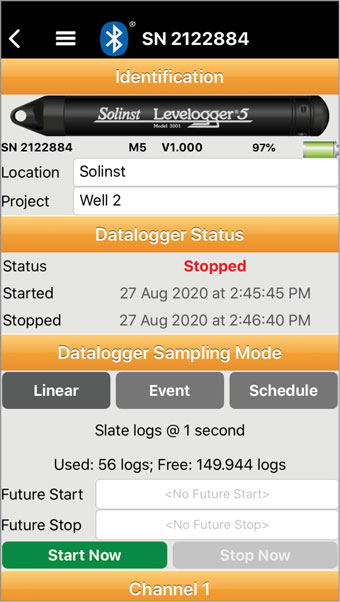
Figura 6-1 Editar las configuraciones del datalogger - iOS
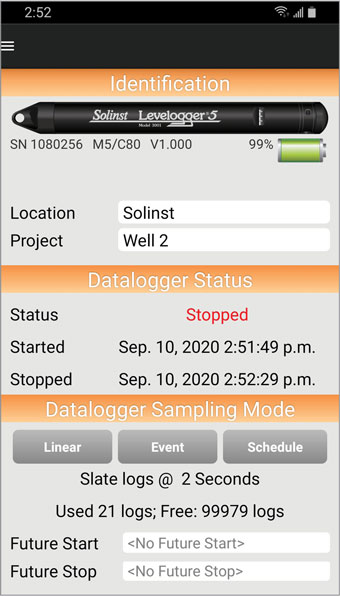
Figura 6-2 Editar las configuraciones del datalogger - Android
Nota:
el datalogger conectado será identificado por su número de serie en la parte superior de la pantalla en un dispositivo iOS.
Las configuraciones incluyen la ubicación e identificación del proyecto, información del canal, modos de muestreo y memoria y sincronizar la hora del datalogger con la hora del dispositivo inteligente. Se puede iniciar y detener un datalogger de inmediato, o en una hora futura programada.
Nota:
en un iPad, presionando ![]() va a expandir la pantalla de Configuraciones a pantalla completa.
va a expandir la pantalla de Configuraciones a pantalla completa.
Nota:
tocar los campos de entrada en blanco activará el teclado, o activará el desplazamiento para escribir las configuraciones deseadas.
Una vez que se cambia una configuración, ese campo se resalta en amarillo. Los campos no se resaltarán una vez que el datalogger haya comenzado a registrar y haya actualizado las configuraciones.
Nota:
para actualizar las configuraciones, bajar/deslizar hacia abajo la parte superior de la pantalla de la App Levelogger de Solinst (desde la barra de título de Identificación).



